Inden for billedredigering spiller den præcise farvenøjagtighed en afgørende rolle, især når du arbejder med flere optagelser, der er taget under forskellige belysningsforhold. Farbaufnehmer i Camera Raw giver dig mulighed for at måle præcise farveværdier og justere dine farver ved hjælp af disse værdier. I denne vejledning vil jeg vise dig, hvordan du effektivt bruger farvemåleren til at optimere din billedredigering.
Vigtigste indsigter
- Farbaufnehmer er et nyttigt værktøj til farvemåling og -justering.
- Du kan hente RGB-værdier fra farver for at opnå konsistente resultater i dine billeder.
- Med farveopmåleren kan du målrette farvetemperatur og nuance for at forbedre billedkvaliteten.
- Ved at kombinere værdierne kan du foretage præcise farvekorrektioner.
Hvad er Farbaufnehmer, og hvor finder du det?
Farbaufnehmer er et værktøj inden for Camera Raw-grænsefladen og findes i bunden af værktøjslinjen. Det ser ud som en pipette eller et sigte og er et vigtigt redskab til at bestemme den specifikke RGB-værdi for en farve.

Måling af RGB-værdier
Vælg Farbaufnehmer og klik derefter på en farve i dit billede. For eksempel kan du klikke på et rødt objekt. Efter klik bliver RGB-værdien, som f.eks. 269, 64, 0, vist. Dette giver dig et præcist tal, som du kan bruge til den efterfølgende redigering.
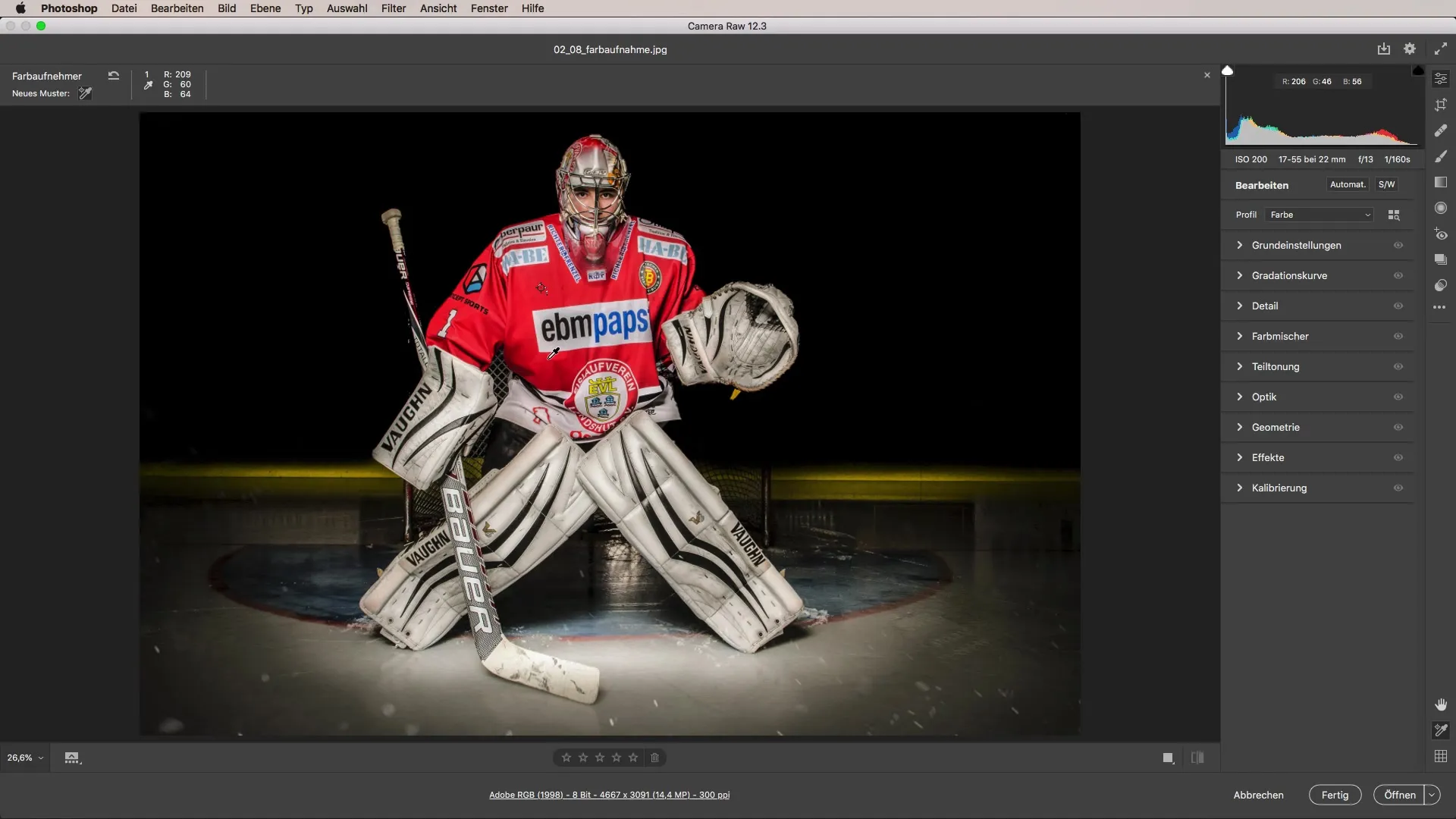
Hvis du har taget flere billeder og opdager, at belysningen eller farvetemperaturen var forskellig i hvert billede, kan Farbaufnehmer hjælpe dig med at udligne disse forskelle.
Justering af farver
Når du har bestemt RGB-værdierne, kan du bruge disse værdier i Photoshop til at foretage målrettede farvekorrektioner. Brug penslen i "Farve"-tilstand til at male farven over de områder, der skal tilpasses. På den måde kan du bringe identiske farver ind i dit billede uden at bruge for meget tid på besværlig retouchering.
Præcisering af hvidbalance
Et andet anvendelsesscenarie for Farbaufnehmer er, når du ønsker at justere en specifik farve, som en hvid isflade. Klik på fladen og få RGB-værdien, for eksempel 223, 221, 215. Hvis du ønsker at flytte farven mod hvid, kan du gøre dette ved hjælp af hvidbalance-justering.
Placer pipetten nær et neutralt hvidpunkt i billedet for at se, hvordan hvidbalancen ændrer sig. Værdierne kan derefter ændre sig, hvilket hjælper dig med at nå en mere præcis nuance.
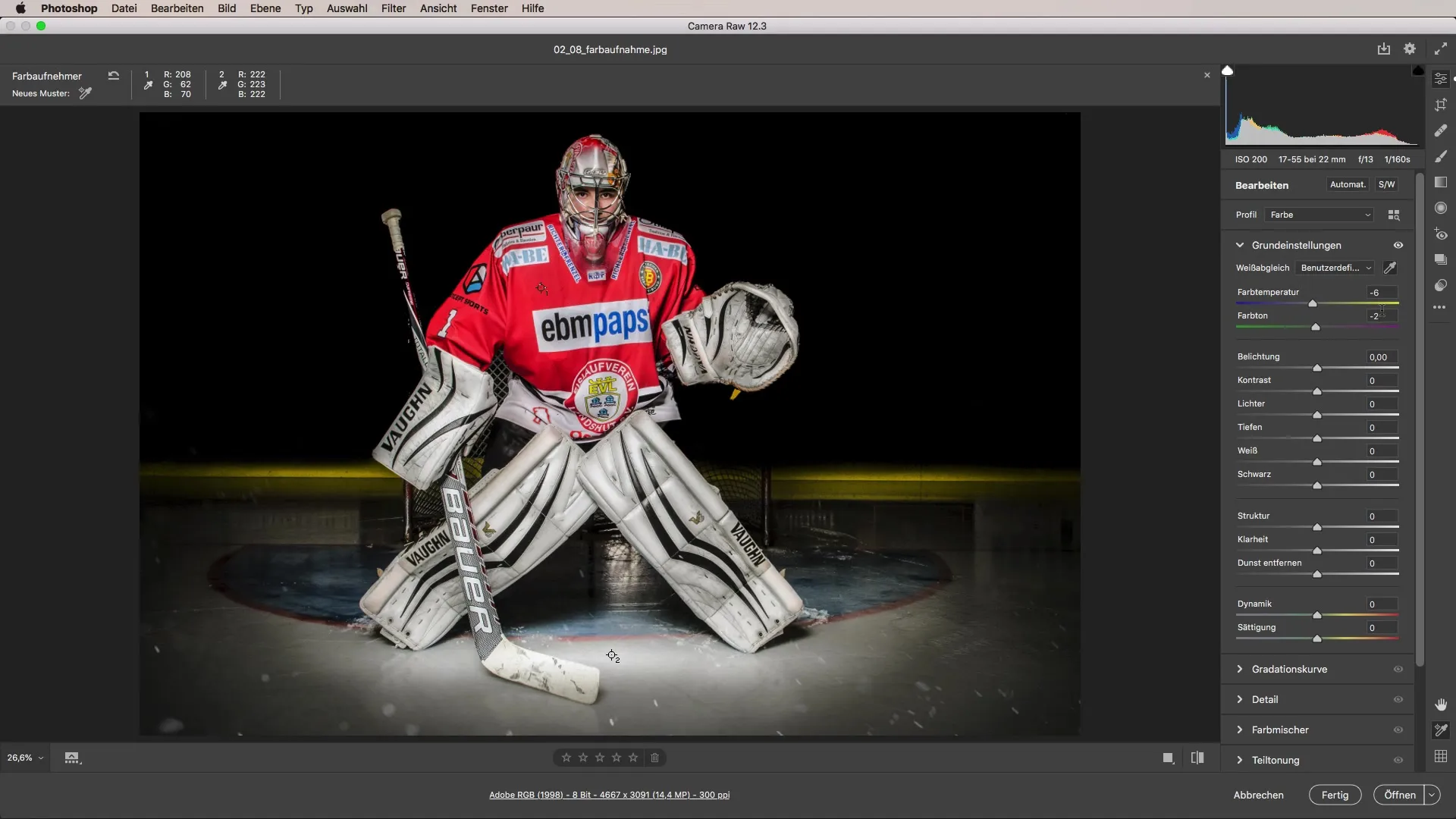
Følge ændringerne og foretage justeringer
Når du har foretaget hvidbalancen, kan du kontrollere værdierne igen med Farbaufnehmer. Det gør det tydeligt, om justeringerne har været succesfulde. Hvis den nye værdi er 219, 219, 219, kan du foretage flere justeringer for at opnå en ren hvid.
Skub skyderen for farvetemperatur og nuance, og mål værdierne fortsat. Det er vigtigt at bemærke, at du muligvis også skal justere eksponeringen for at optimere lysstyrken.
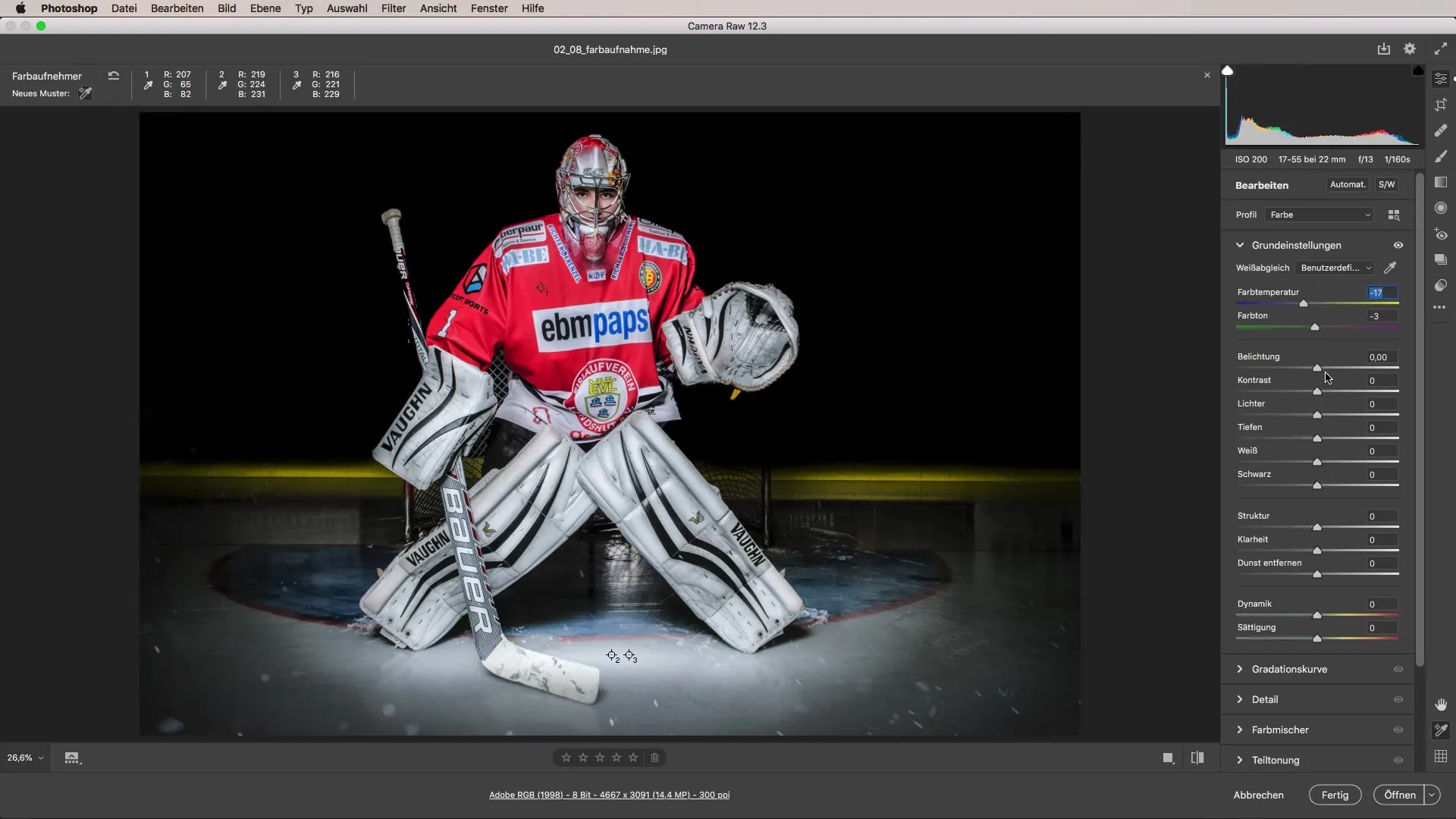
Konklusion
Brugen af Farbaufnehmer i Camera Raw er en effektiv måde at måle farveværdier og foretage målrettede justeringer. Uanset om du ønsker at harmonisere forskellige belysningssituationer eller præcist justere farverne - med Farbaufnehmer har du et alsidigt værktøj til at løfte din fotografering til næste niveau. Eksperimenter med de forskellige funktioner og opnå imponerende resultater i dine billeder.
Resumé - Farbaufnehmer i Camera Raw: Trin-for-trin vejledning til farvekorrektion
Denne vejledning viser dig, hvordan du bruger Farbaufnehmer i Camera Raw til perfekte farvekorrektioner. Mål, juster og opnå det ønskede resultat - med disse trin mestrer du farvekorrektion.
Ofte stillede spørgsmål
Hvad er Farbaufnehmer?Farbaufnehmer er et værktøj i Camera Raw, som giver dig mulighed for at måle og justere RGB-værdier af farver.
Hvordan kan jeg bruge Farbaufnehmer?Vælg værktøjet og klik på en farve i billedet for at bestemme RGB-værdien.
Hvordan kan jeg justere farveværdier?Brug RGB-værdierne i Photoshop og penselmodus "Farve" til at foretage målrettede justeringer.
Hvad er hvidbalance?Hvidbalance hjælper dig med at få et neutralt hvidt ved at justere farvetemperatur og nuance.
Hvordan forbedrer jeg lysstyrken på mit billede?Hvis nødvendigt, justér eksponeringen for at optimere lysstyrken. Eksperimentér med skyderne for farvetemperatur og nuance for at opnå det ønskede resultat.


